Como se activan y se desactivan las barras de herramientas
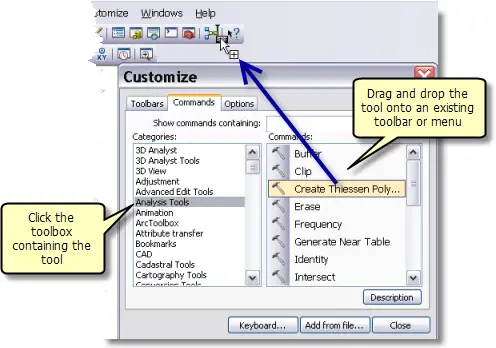
Las barras de herramientas son elementos esenciales en la mayoría de los programas informáticos modernos. Son una forma rápida y sencilla de acceder a las funciones más utilizadas, sin tener que buscarlas en menús o submenús. Sin embargo, puede haber veces en que desees desactivar una barra de herramientas, ya sea para liberar espacio en la pantalla o simplemente para reducir la cantidad de opciones disponibles. En este artículo, te explicaremos cómo se activan y desactivan las barras de herramientas en los programas más populares.
- Microsoft Word
- Photoshop
- Excel
- Comparación de barras de herramientas con tablas
- Conclusión
- Preguntas frecuentes
- ¿Puedo crear mi propia barra de herramientas personalizada?
- ¿Puedo personalizar los botones en una barra de herramientas?
- ¿Puedo mover una barra de herramientas a otra posición en la pantalla?
- ¿Cómo puedo saber qué funciones están disponibles en una barra de herramientas?
- ¿Puedo restaurar una barra de herramientas que he desactivado previamente?
Microsoft Word
En Microsoft Word, las barras de herramientas se llaman "cintas". Por defecto, la cinta principal se muestra en la parte superior de la pantalla, pero también puedes mostrar o ocultar otras cintas según tus necesidades. Para mostrar u ocultar una cinta, sigue estos pasos:
1. Haz clic en la pestaña "Archivo" en la esquina superior izquierda de la pantalla.
2. Selecciona "Opciones" en el menú que aparece.
3. En la pantalla de opciones, haz clic en la pestaña "Personalizar cinta".
4. En la lista de cintas disponibles, marca o desmarca la casilla junto al nombre de la cinta que desees mostrar u ocultar.
5. Haz clic en "Aceptar" para guardar los cambios.
Photoshop
Photoshop es una herramienta de edición de imágenes muy popular entre diseñadores y fotógrafos. En Photoshop, las barras de herramientas se llaman "paneles". Por defecto, los paneles se muestran en la parte derecha de la pantalla, pero también puedes mostrar u ocultar paneles según tus necesidades. Para mostrar u ocultar un panel, sigue estos pasos:
1. Haz clic en la pestaña "Ventana" en la parte superior de la pantalla.
2. Selecciona el nombre del panel que desees mostrar u ocultar.
3. Si el panel está visible, haz clic en el botón "Cerrar" en la esquina superior derecha del panel para ocultarlo. Si el panel está oculto, haz clic en el nombre del panel en la lista para mostrarlo.
Excel
En Excel, las barras de herramientas se llaman "cintas" al igual que en Word. Por defecto, la cinta principal se muestra en la parte superior de la pantalla, pero también puedes mostrar u ocultar otras cintas según tus necesidades. Para mostrar u ocultar una cinta, sigue estos pasos:
1. Haz clic en la pestaña "Archivo" en la esquina superior izquierda de la pantalla.
2. Selecciona "Opciones" en el menú que aparece.
3. En la pantalla de opciones, haz clic en la pestaña "Personalizar cinta".
4. En la lista de cintas disponibles, marca o desmarca la casilla junto al nombre de la cinta que desees mostrar u ocultar.
5. Haz clic en "Aceptar" para guardar los cambios.
Comparación de barras de herramientas con tablas
Las barras de herramientas son una forma de proporcionar acceso rápido a las funciones más utilizadas en un programa informático. De manera similar, las tablas son una forma de organizar y presentar información en una página web. En una tabla HTML, las filas y las columnas se utilizan para organizar la información, mientras que en una barra de herramientas, los botones se utilizan para proporcionar acceso rápido a las funciones.
Ventajas de las barras de herramientas
- Proporcionan acceso rápido a las funciones más utilizadas.
- Ahorran tiempo al minimizar la necesidad de buscar funciones en menús o submenús.
- Son personalizables para adaptarse a las necesidades y preferencias del usuario.
Ventajas de las tablas
- Permiten organizar y presentar información de manera clara y concisa.
- Son fáciles de crear y modificar.
- Pueden incluir elementos interactivos como hipervínculos y formularios.
Conclusión
Las barras de herramientas son una característica común en la mayoría de los programas informáticos modernos. Proporcionan acceso rápido a las funciones más utilizadas y son personalizables para adaptarse a las necesidades y preferencias del usuario. Si alguna vez necesitas desactivar una barra de herramientas, sigue los pasos que hemos detallado en este artículo.
Preguntas frecuentes
¿Puedo crear mi propia barra de herramientas personalizada?
En algunos programas, como Microsoft Word, puedes crear tu propia barra de herramientas personalizada. Para hacerlo, sigue las instrucciones que hemos detallado en este artículo para mostrar la pantalla "Personalizar cinta" y haz clic en el botón "Nueva pestaña" para crear una nueva barra de herramientas.
¿Puedo personalizar los botones en una barra de herramientas?
En algunos programas, como Photoshop, puedes personalizar los botones en una barra de herramientas. Para hacerlo, haz clic con el botón derecho del ratón en un botón existente y selecciona "Editar botón" en el menú que aparece. Desde allí, podrás cambiar el icono, el texto y la función del botón.
¿Puedo mover una barra de herramientas a otra posición en la pantalla?
En algunos programas, como Microsoft Word, puedes mover una barra de herramientas a otra posición en la pantalla. Para hacerlo, haz clic con el botón derecho del ratón en la barra de herramientas y selecciona "Mover la cinta de herramientas" en el menú que aparece. Desde allí, podrás arrastrar la barra de herramientas a la posición deseada en la pantalla.
¿Cómo puedo saber qué funciones están disponibles en una barra de herramientas?
En la mayoría de los programas, puedes ver una descripción detallada de cada función en una barra de herramientas pasando el cursor sobre el botón correspondiente. La descripción aparecerá en una ventana emergente que se muestra automáticamente cuando pasas el cursor sobre el botón.
¿Puedo restaurar una barra de herramientas que he desactivado previamente?
Sí, en la mayoría de los programas, puedes restaurar una barra de herramientas que has desactivado previamente. Para hacerlo, sigue los pasos que hemos detallado en este artículo para mostrar la pantalla "Personalizar cinta" y marca la casilla junto al nombre de la barra de herramientas que desees restaurar.

Deja una respuesta